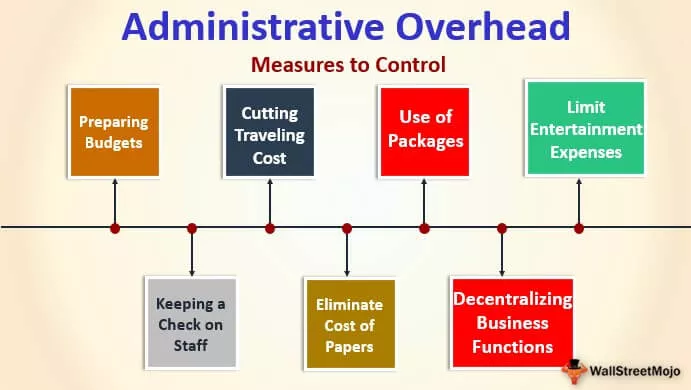Kaj so meje v Excelu?
Meja v Excelu je opisana v podatkovnih tabelah ali določenem obsegu celic v Excelu, meje se uporabljajo za ločevanje podatkov v mejah od preostalega dela besedila, je dober način predstavitve podatkov in uporabniku pomaga, da enostavno za določene podatke so meje na voljo na zavihku Domov v razdelku pisave.
Pojasnjeno
Obrobje lahko dodate v eno celico ali več celic. Meje so različnih stilov in se lahko uporabljajo v skladu z zahtevo.
Meje pomagajo predstaviti nabor podatkov v bolj predstavljivi obliki v Excelu.
Meje se lahko uporabijo za podatke ali naslove v tabelarni obliki ali za poudarjanje določenega nabora podatkov ali pa se lahko uporabljajo za razlikovanje različnih odsekov.
- Z njim lahko določimo ali razdelimo odseke delovnega lista.
- Uporablja se lahko za poudarjanje določenih podatkov.
- Z njim lahko podatke naredimo tudi bolj razumljive in predstavljive.

Kako ustvariti in dodati meje v Excelu? (s primeri)
Meje lahko ustvarimo in dodamo določenemu naboru podatkov.
Primer # 1
Imamo podatke o ocenah študenta za tri predmete letnega izpita. V te podatke bomo morali dodati meje, da bodo bolj predstavljivi
- 1. korak: Zdaj izberite podatke, ki jim želite dodati obrobe.

- 2. korak: Zdaj v skupini Pisava na zavihku Domov kliknite puščico navzdol poleg gumba Meje in prikazan bo spustni seznam meja, kot je prikazano na spodnji sliki.

- 3. korak: Zdaj imate različne sloge robov; za svoje podatke izberite možnost ZUNANJE MEJE.

- 4. korak: Zdaj poiščite rezultat z uporabo ZUNANJIH MEJA za podatke.

Zdaj pa se naučimo s še nekaj primeri.
2. primer
Imamo podatke o ocenah študenta za tri predmete letnega izpita. V te podatke bomo morali dodati meje, da bodo bolj predstavljivi.
- Podatki o ocenah 5 študentov za tri predmete na letnem izpitu so prikazani spodaj:

- Zdaj izberite podatke, ki jim želite dodati obrobe.

- Zdaj v skupini Pisava na zavihku Domov kliknite puščico navzdol poleg gumba Meje in prikazal se bo spustni seznam meja, kot je prikazano na spodnji sliki.

- Zdaj imate različne sloge robov, izberite možnost DEBELE ZUNAJ MEJE za svoje podatke.

- Zdaj poiščite rezultat z uporabo DEBELIH ZUNANJIH MEJA za podatke, kot sledi.

3. primer
Imamo podatke o ocenah študenta za tri predmete letnega izpita. V te podatke bomo morali dodati meje, da bodo bolj predstavljivi
- Podatki o ocenah 5 študentov za tri predmete na letnem izpitu so prikazani spodaj:

- Zdaj izberite podatke, ki jim želite dodati obrobe.

- Zdaj v skupini Pisava na zavihku Domov kliknite puščico navzdol poleg gumba Meje in prikazal se bo spustni seznam meja, kot je prikazano na spodnji sliki. Za podatke izberite možnosti VSE MEJE.

- Zdaj poiščite rezultat z uporabo VSEH MEJA za podatke.

Primer # 4
Imamo podatke o ocenah študenta za tri predmete letnega izpita. V te podatke bomo morali dodati meje, da bodo bolj predstavljivi.
- Podatki o ocenah 5 študentov za tri predmete na letnem izpitu so prikazani spodaj:

- Zdaj izberite podatke, ki jim želite dodati obrobe.

- Zdaj v skupini Pisava na zavihku Domov kliknite puščico navzdol poleg gumba Meje in prikazal se bo spustni seznam meja, kot je prikazano na spodnji sliki. Za svoje podatke izberite možnosti VSE MEJE.

- Zdaj poiščite rezultat z uporabo VSEH MEJA za podatke.

- Debelino obrobe lahko spremenimo glede na zahtevo, kot je prikazano na spodnji sliki; za to izberite podatke, za katere želite spremeniti debelino obrobe.

- Zdaj pojdite na spustni seznam meje in kliknite LINE STYLE.

- Zdaj boste dobili seznam slogov črte in uporabili slog v skladu z zahtevami. Za podatke uporabite drugi slog zadnje vrstice.

- Poiščite rezultat spodaj.

Stvari, ki si jih je treba zapomniti med ustvarjanjem meja v Excelu
- Izbrati je treba celice, kamor bo dodana obroba.
- Border podatke ločuje ločeno.
- Sloge obrobe lahko spremenimo z ikono obrobe na zavihku Pisava.